Інструкції щодо перегляду історії редагування повідомлень на iPhone

Усі редагування повідомлень на iPhone зберігаються, тому користувачі можуть будь-коли переглянути історію редагування повідомлень на iPhone.

Повідомлення на iPhone можна редагувати протягом 15 хвилин із 5-кратним лімітом редагування повідомлень iMessage. І всі редагування повідомлень на iPhone зберігаються, тому користувачі можуть переглядати історію редагування повідомлень на iPhone, коли завгодно, без будь-яких обмежень для перегляду історії редагування повідомлень. Наведена нижче стаття допоможе вам переглянути історію редагування повідомлень на iPhone.
Як переглянути історію редагування повідомлень на iPhone
Крок 1:
Відкрийте програму обміну повідомленнями на своєму iPhone, а потім натисніть повідомлення, вміст якого ви редагували. Потім ви знайдете відредаговане повідомлення з синім символом «Відредаговано», як показано нижче. Ми натискаємо «Відредаговано» , щоб переглянути редагування повідомлення на iPhone.
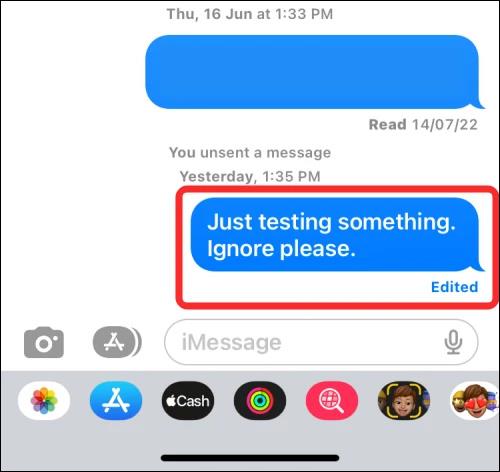
крок 2:
У результаті ми побачимо всі редагування повідомлень, внесені на iPhone, із деталями оригінального повідомлення, а також повідомлення в кожному редагуванні, зробленому користувачем. Останнє повідомлення є поточним повідомленням.
крок 3:
Щоб приховати історію редагування повідомлень на iPhone , натисніть «Сховати редагування» нижче, щоб приховати цю історію.

Усю історію редагування повідомлень на iPhone можна переглянути як від одержувача, так і від відправника повідомлення. Вони знатимуть оригінальне повідомлення та редагування повідомлення на iPhone.
Перевірка звуку — невелика, але досить корисна функція на телефонах iPhone.
Програма «Фото» на iPhone має функцію спогадів, яка створює колекції фотографій і відео з музикою, як у фільмі.
Apple Music надзвичайно зросла з моменту запуску в 2015 році. На сьогоднішній день це друга в світі платформа для потокового передавання платної музики після Spotify. Окрім музичних альбомів, Apple Music також містить тисячі музичних відео, цілодобові радіостанції та багато інших сервісів.
Якщо ви бажаєте фонову музику у своїх відео або, точніше, записати пісню, що відтворюється як фонову музику відео, є надзвичайно простий обхідний шлях.
Незважаючи на те, що iPhone містить вбудовану програму Погода, іноді вона не надає достатньо детальних даних. Якщо ви хочете щось додати, у App Store є багато варіантів.
Окрім обміну фотографіями з альбомів, користувачі можуть додавати фотографії до спільних альбомів на iPhone. Ви можете автоматично додавати фотографії до спільних альбомів без необхідності знову працювати з альбомом.
Є два швидші та простіші способи налаштувати зворотний відлік/таймер на пристрої Apple.
App Store містить тисячі чудових програм, які ви ще не пробували. Звичайні пошукові терміни можуть бути некорисними, якщо ви хочете знайти унікальні програми, і нецікаво безкінечно прокручувати випадкові ключові слова.
Blur Video — це програма, яка розмиває сцени або будь-який вміст, який ви хочете мати на своєму телефоні, щоб допомогти нам отримати зображення, яке нам подобається.
Ця стаття допоможе вам встановити Google Chrome як браузер за умовчанням на iOS 14.









